Практически у каждого пользователя смартфона есть мессенджер WhatsApp. Разработан он был изначально для использования на Айфонах, но популярность приложения росла, так что были выпущены версии и для остальных мобильных ОС. Теперь возникает вопрос, как установить Ватсап на компьютер и возможно ли это? Есть несколько вариантов установки, с которыми мы сейчас познакомимся подробнее.
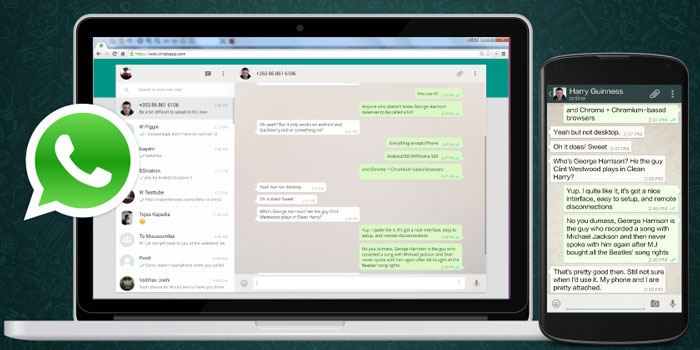
СОДЕРЖАНИЕ СТАТЬИ:
Веб-версия программы
Самый простой метод – использовать приложение бесплатно через браузер. Вот только ваш веб-обозреватель обязательно должен быть обновлен до самой новой публикации. Если данное требование выполнено, то необходимо:
- Перейти на сайт сервиса.
- Включить мессенджер на смартфоне.
- Открыть Меню приложения.
- Нажать WhatsApp Web.
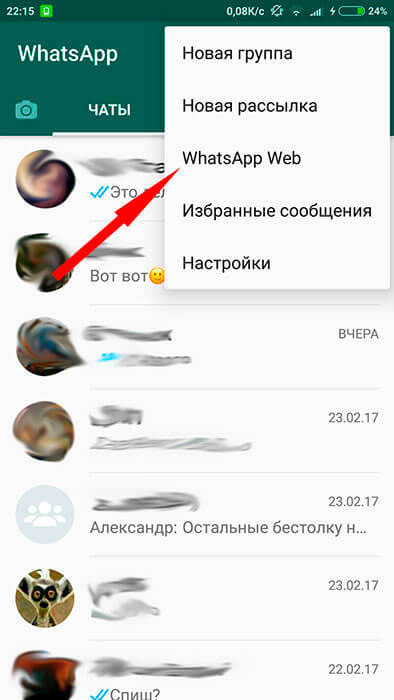
- Без сканирования кода не обойтись, делаете скан QR-кода через появившийся сканер.
После этого будет запущен на компьютере Ватсап на русском языке, он автоматически синхронизирован с мобильной программной версией.
Владельцам «яблочных» гаджетов необходимо в самом софте зайти в «Настройки» и кликнуть по ссылке WhatsApp Web, дальнейшие действия выполняются также как на Андроид-устройствах. Следует сказать, что воспользоваться онлайн продуктом получится лишь при подключении к сети и ПК, и мобильного девайса. Если на последнем интернет соединение отсутствует, на страничке в браузере ничего не отобразится.
Процес установки Ватсап на компьютер с помощью Android эмулятора
Еще один вариант, с помощью которого можно легко пользоваться мессенджером на своем ПК – установка специального «помощника». В первую очередь, нужно инсталлировать утилиту, позволяющую работать на ПК с софтом для Андроид. Наиболее популярной считается BlueStacks. К тому же этот продукт является официальным партнером Google.
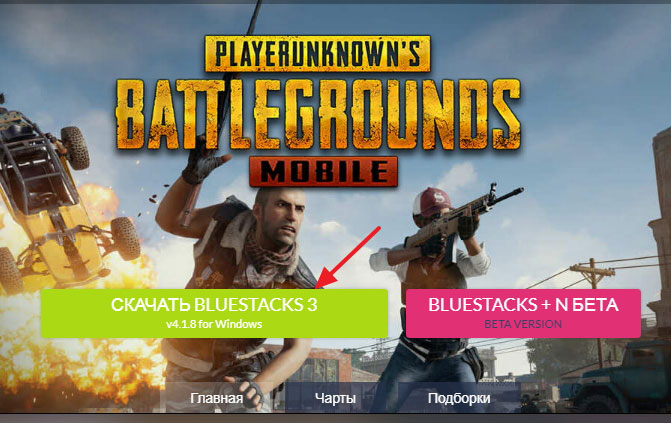
Далее загружаете специальный файл WhatsApp в стандартном apk. формате и уже через него сможете инсталлировать приложение. Для регистрации понадобится телефон с номером, на который придет активационный код. Кроме того, к этому телефонному номеру привяжется и учетная запись в мессенджере.
Данный способ очень удобный, к тому же, в отличие от первого, вам не придется постоянно включать передачу данных на смартфоне. В эмуляторе функционирует почти полноценная версия софта, в ней можно совершать аудио и видео звонки, необходимо только правильно подключить гарнитуру.
Автор рекомендует:
Продукт для ПК
Если по каким-то причинам вам не подходят первые два способа, можете воспользоваться десктопным вариантом программы. Установить Ватсап на компьютер получится и с операционкой Windows 7 (и выше), и с Mac. Об этом известно не всем пользователям, так что рассмотрим подробнее, как это сделать:
- заходите на главную страничку приложения;
- скачиваете установочный файл в .exe формате;
- активируете установку;
- открываете на мобильном WA
- сканируете QR-код.
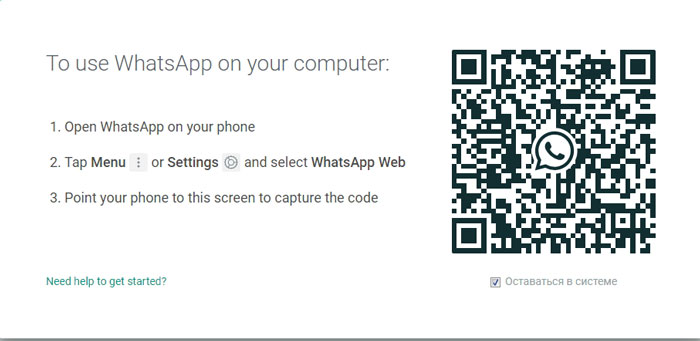
Данная версия практически не отличается от веб использования. Но тут вам не придется постоянно заходить на сайт. Мессенджер запускается кликом по иконке, установленной на рабочем столе. Кстати, без подключения к сети тут тоже ничего не получится, надо выйти в интернет на смартфоне, а также с компа.
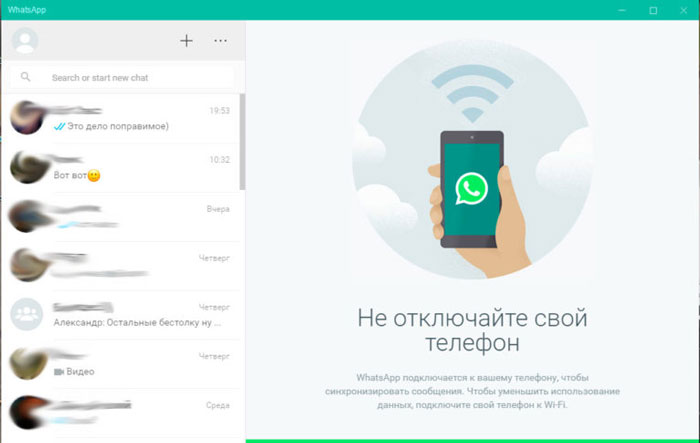
Как видите, совсем без телефона не обойтись, но если этот софт не установлен на вашем смартфоне, можете воспользоваться вариантом с установкой БлюСтакс.
Как быстро установить Ватсап на компьютер? Есть три пути, которые описаны выше. Просто внимательно следуйте инструкциям и у вас все получится. А вы пользуетесь этой программой на ПК?


